Win10技巧:Win10专业版下如何设置小娜语音关机?
在我们使用的Win10专业版系统中,小娜的功能也慢慢变得越来越多,用户可以使用小娜唤醒休眠,同时还可以让小娜语音关闭系统。对于这样的操作,想着都是很方便的。可是这些功能在默认情况下都不是开启的,所以还需要我们自己手动进行设置。这里就让小编来为大家介绍下,关于Win10系统让小娜实现语音关机的具体操作方法吧!
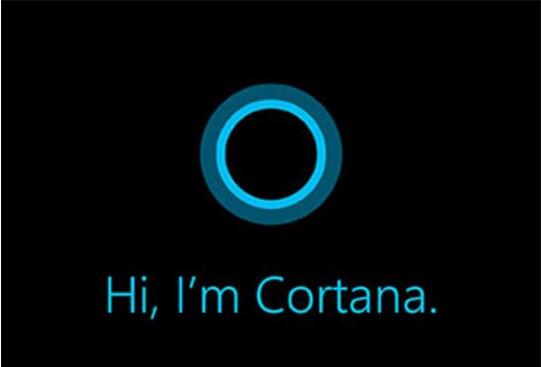
Win10小娜语音关机设置步骤:
第一步、首先打开“运行”命令操作框,可以直接使用「Win + R」组合快捷键呼出,然后在打开后面键入「%appdata%」并点击下方的“确定”打开,如图。
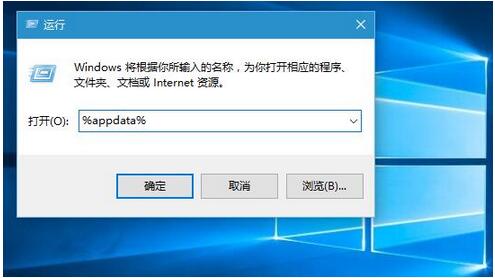
第二步、之后会打开「C:UsersAdministratorAppDataRoaming」路径文件,如图所示。

第三步、继续依次打开文件夹「Microsoft → Windows → 开始菜单 → 程序」文件夹。然后在空白位置点击鼠标右键,选择「新建」→「快捷方式」,如图所示。

第四步、在弹出的创建快捷键方式的「请输入对象的位置」后面键入【shutdown.exe -s -t 0 0】,可以直接复制这个粘贴过去,然后点击底部的“下一步”,如图。
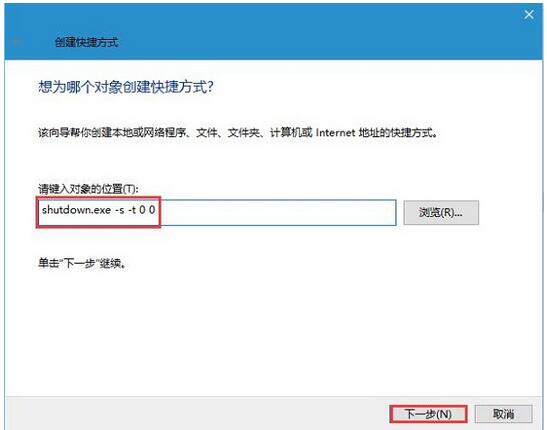
第五步、最后在快捷方式命名那里,命名为“语音关机”,并点击底部的“完成”就完成设置了,如图。
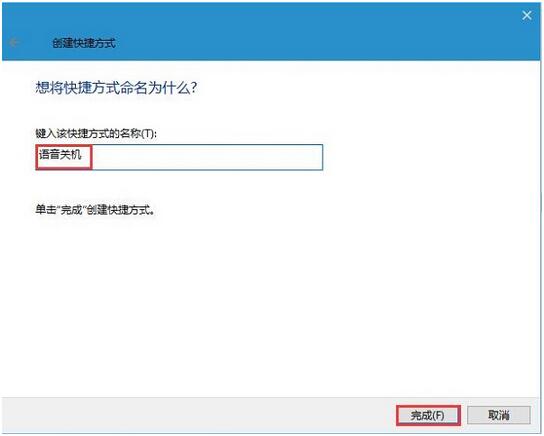
完成以上设置后,只要在小娜语音助手没有被禁用,开启麦克风的情况下,语音说「你好,小娜!打开关机」,电脑就可以自动关机了,是不是很神奇呢?Win10电脑朋友快去试试吧。
Ps.要实现Win10小娜语音关机,需要在小娜助手已经激活,并可以正常使用。另外,电脑需要麦克风,一般笔记本自带都有,台式电脑需要借助麦克风或带麦克风的耳机即可。










 苏公网安备32032202000432
苏公网安备32032202000432